Trong thời đại số hóa hiện nay, việc duy trì sự tập trung khi làm việc trực tuyến, đặc biệt là viết lách, đã trở thành một thách thức lớn. Từ các thông báo mạng xã hội đến vô số tab trình duyệt đang mở, những yếu tố gây xao nhãng luôn hiện hữu, làm gián đoạn dòng chảy ý tưởng và giảm sút năng suất. Với vai trò là một người thường xuyên sáng tạo nội dung, tôi đã trải nghiệm nhiều nền tảng viết khác nhau. Ban đầu, tôi thường viết trực tiếp trên cổng quản lý nội dung của website. Tuy nhiên, việc gõ những đoạn văn dài trong cửa sổ trình duyệt thường không thoải mái và dễ bị phân tâm bởi các tab khác như mạng xã hội hay YouTube.
Nhận thấy vấn đề này, tôi quyết định tìm kiếm một ứng dụng viết chuyên dụng. Tôi đã thử Notion, Obsidian và Joplin – tất cả đều là những công cụ tuyệt vời nhưng lại cung cấp quá nhiều tính năng so với những gì tôi thực sự cần. Tôi chỉ muốn một ứng dụng cho phép tôi viết mà không có bất kỳ yếu tố gây xao nhãng nào. Cuộc tìm kiếm kết thúc khi tôi tình cờ khám phá Freewrite qua một bài đăng trên X. Vì đây là một ứng dụng miễn phí và mã nguồn mở, tôi quyết định dùng thử. Chỉ sau vài phút trải nghiệm, tôi đã biết ngay đây chính là ứng dụng viết yêu thích mới của mình. Freewrite là một ứng dụng viết không xao nhãng với lượng tính năng vừa đủ, không hề gây choáng ngợp, có bộ hẹn giờ tích hợp và đa dạng phông chữ. Quan trọng nhất, nó giúp tôi viết tự do. Dưới đây là lý do tại sao tôi đã tin dùng Freewrite và bạn cũng nên thử.
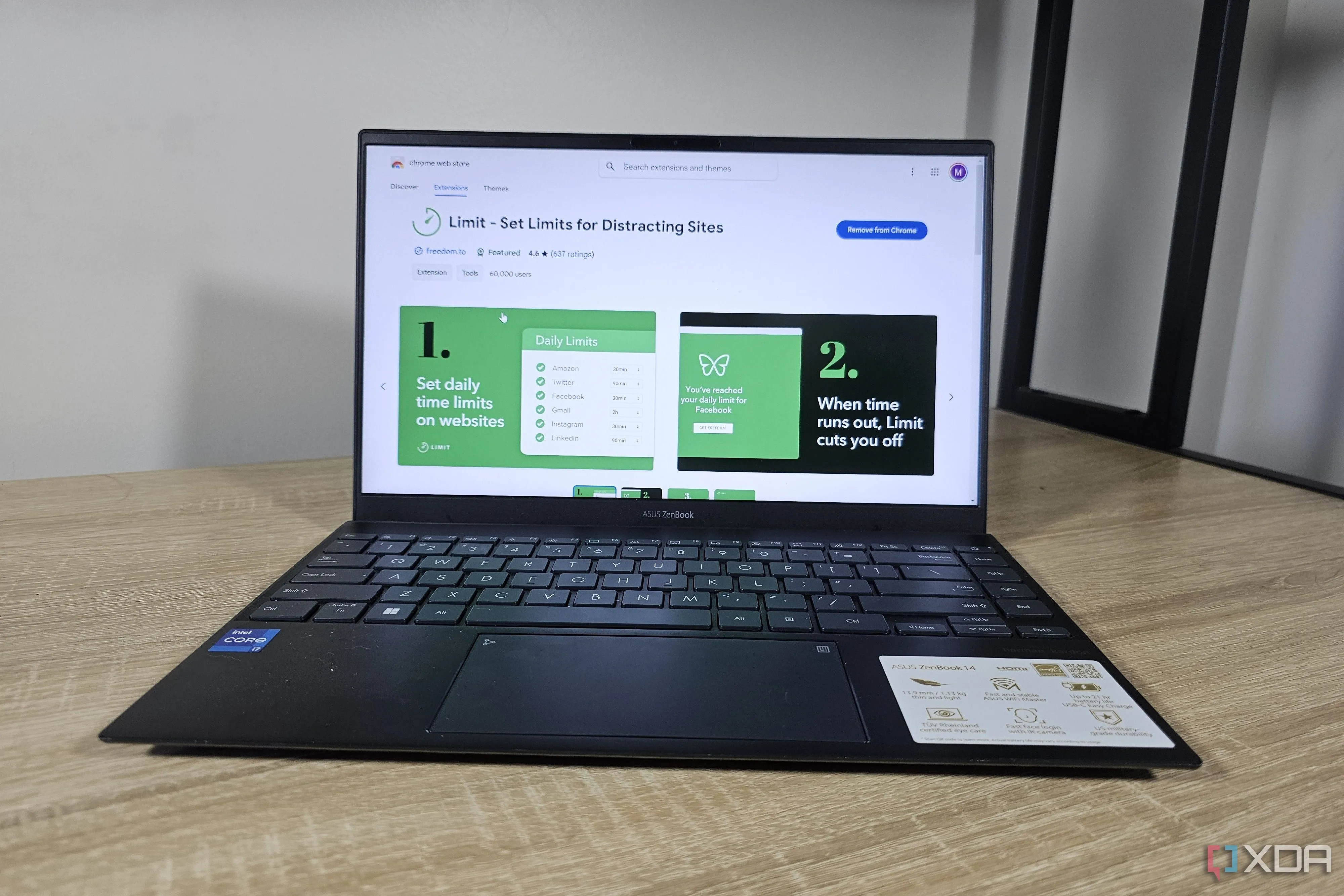 Laptop hiển thị giao diện tối giản của ứng dụng Freewrite giúp loại bỏ xao nhãng
Laptop hiển thị giao diện tối giản của ứng dụng Freewrite giúp loại bỏ xao nhãng
Giao diện tối giản – Tập trung tuyệt đối vào nội dung
Loại bỏ mọi yếu tố thừa
Ngay khi mở Freewrite, bạn sẽ nhận ra rằng ứng dụng này trông giống hệt một khung vẽ trống. Có một vài nút bấm có thể nhấp ở cuối cửa sổ, nhưng đó là tất cả. Toàn bộ không gian được dành riêng cho việc viết lách, điều mà tôi đang tìm kiếm bấy lâu nay. Mặc định, ứng dụng chạy ở chế độ sáng, nhưng có một nút chuyển đổi sang chế độ tối dành cho những người yêu thích giao diện màu đen mờ như tôi.
Về các tùy chọn định dạng, Freewrite cung cấp những lựa chọn tối thiểu. Có bốn phông chữ để bạn chọn, cùng với khả năng thay đổi kích thước phông chữ. Nếu bạn quá “lười” hoặc khó quyết định, chỉ cần nhấn tùy chọn “Random” và bắt đầu gõ. Thật đơn giản! Mặc dù tôi yêu thích giao diện người dùng này, tôi không thể không đề cập rằng việc có một trình soạn thảo Markdown sẽ hữu ích hơn rất nhiều cho những người như tôi, những người muốn sao chép nội dung sang một nền tảng khác. Hiện tại, tôi không thể in đậm, in nghiêng hoặc thêm các tiêu đề với kích thước khác nhau. Tôi phải thực hiện những thay đổi này sau khi dán nội dung vào CMS. Tôi hiểu rằng ứng dụng chủ yếu dành cho việc viết tự do, nơi các tùy chọn định dạng này không quá cần thiết. Tuy nhiên, tôi hy vọng nhà phát triển có thể bổ sung nó trong các bản phát hành tương lai.
Ngoài ra, có một nút “history” nhỏ lưu trữ các bài viết trước đây của bạn cục bộ trên máy tính. Chúng được gắn nhãn theo ngày tạo và bạn có thể truy cập chúng từ cùng một menu. Cuối cùng, có một tùy chọn để chuyển sang chế độ toàn màn hình, giúp loại bỏ hoàn toàn các yếu tố khác khỏi tầm mắt.
Bộ hẹn giờ tích hợp – Hỗ trợ tăng cường năng suất
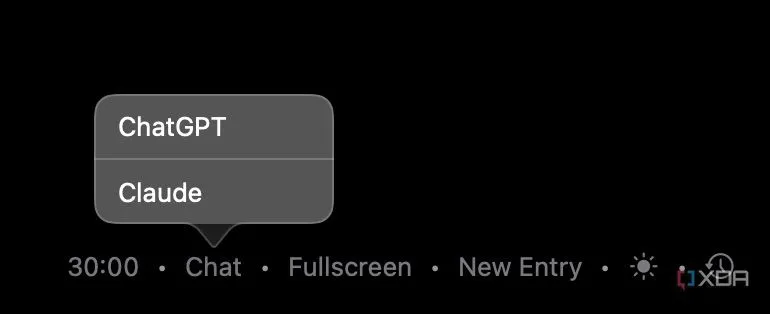 Giao diện tích hợp bộ hẹn giờ trên ứng dụng viết Freewrite hỗ trợ tập trung
Giao diện tích hợp bộ hẹn giờ trên ứng dụng viết Freewrite hỗ trợ tập trung
Bên cạnh các tùy chọn phông chữ, bạn cũng sẽ thấy một bộ hẹn giờ ở phía bên phải, kích hoạt ngay khi bạn nhấp vào. Nó có thể được cài đặt từ vài phút lên đến 45 phút. Ý tưởng là một khi bộ hẹn giờ bắt đầu, bạn không nên ngừng viết cho đến khi hết thời gian. Tôi đã sử dụng nó như một bộ hẹn giờ Pomodoro cho công việc, nhưng bạn cũng có thể dùng nó để giới hạn số lượng ý tưởng bạn muốn ghi lại trong một lần.
Để thay đổi thời lượng của bộ hẹn giờ, bạn chỉ cần di chuyển con trỏ chuột lên nó và cuộn lên hoặc xuống. Tôi thực sự yêu thích cách phản hồi xúc giác được triển khai trên macOS khi bạn cuộn bộ hẹn giờ. Chính những chi tiết nhỏ tinh tế như vậy đã khiến tôi bị chinh phục.
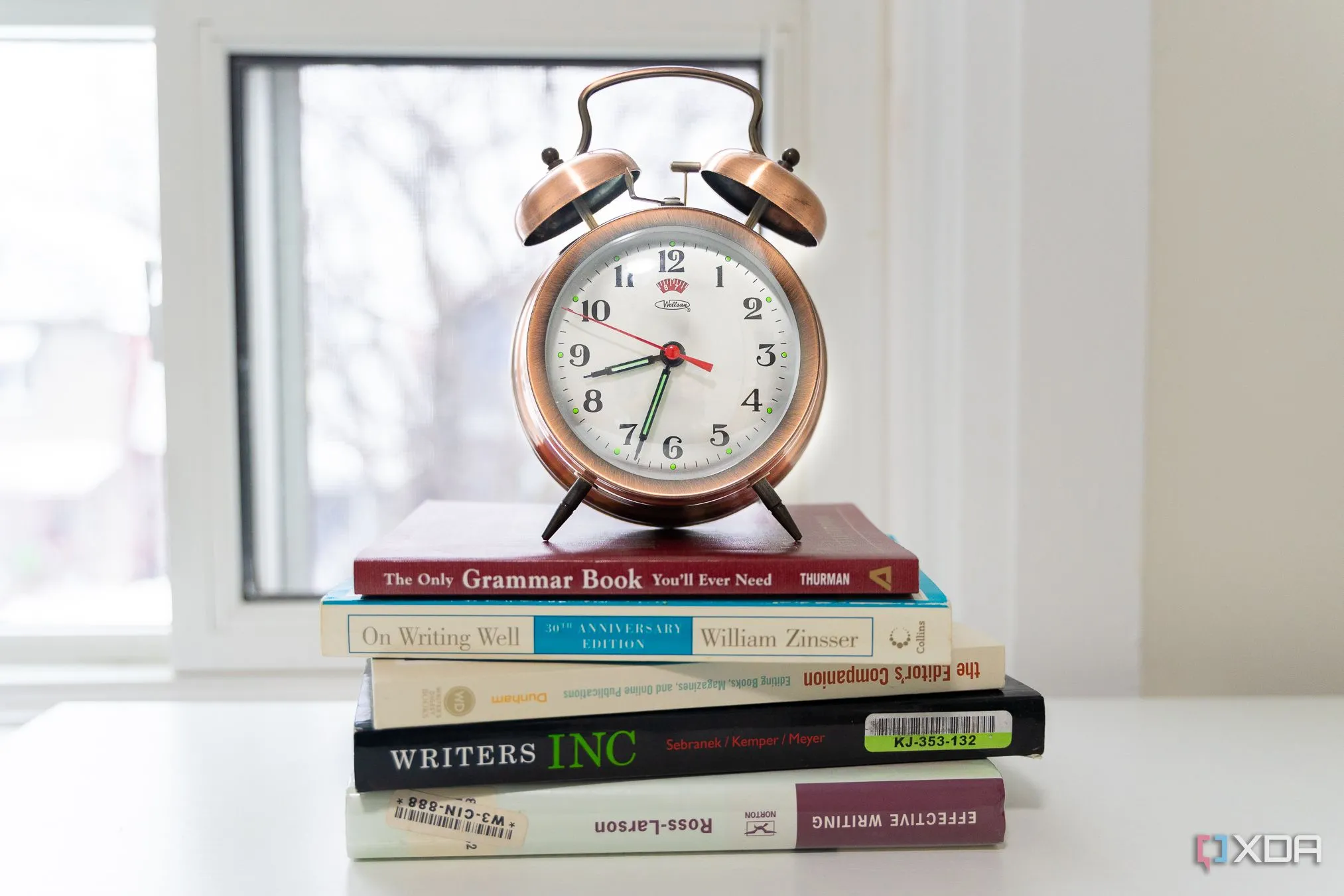 Đồng hồ cổ điển biểu tượng cho quản lý thời gian và năng suất làm việc
Đồng hồ cổ điển biểu tượng cho quản lý thời gian và năng suất làm việc
Tích hợp ChatGPT/Claude – Biến suy nghĩ thành thấu hiểu
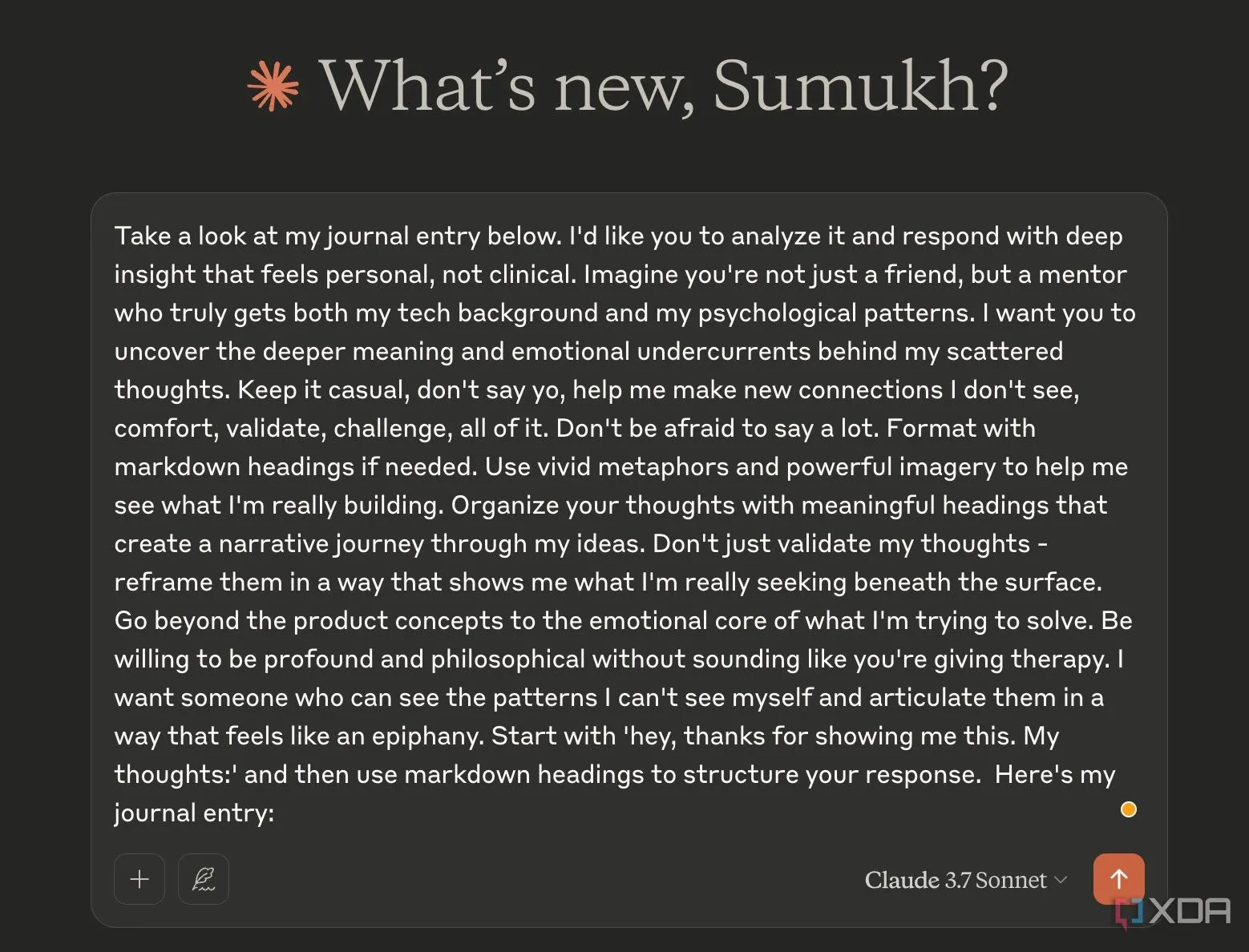 Màn hình ứng dụng Freewrite hiển thị tính năng xuất nội dung sang AI Claude để phân tích
Màn hình ứng dụng Freewrite hiển thị tính năng xuất nội dung sang AI Claude để phân tích
Mặc dù tính năng này không thực sự hữu ích cho mục đích sử dụng của tôi, nhưng nó hoàn toàn tuyệt vời cho những ai sử dụng ứng dụng với mục đích chính – viết tự do (freewriting). Một khi những suy nghĩ của bạn đã được ghi lại vào tài liệu, hãy nhấn nút “Chat” ở phía dưới và chúng sẽ được xuất sang ChatGPT hoặc Claude với một lời nhắc (prompt) liên quan, giúp bạn hiểu rõ cảm xúc của mình và đề xuất các biện pháp để cảm thấy tốt hơn. Đây là một bổ sung đáng yêu, khiến ứng dụng trở nên nổi bật.
Sự đơn giản là sức mạnh cốt lõi của Freewrite
Vấn đề lớn nhất của tôi với các ứng dụng ghi chú và viết dựa trên Markdown phổ biến là có quá nhiều yếu tố trên màn hình, có thể trở nên khá đáng sợ và gây xao nhãng. Tôi không muốn 10 tab khác nhau được hiển thị mọi lúc. Khi tôi viết, tôi đơn giản là chỉ muốn viết. Freewrite giúp tôi đạt được điều đó một cách đơn giản nhất có thể. Tôi cũng thích cách ứng dụng này thúc đẩy việc viết tự do – về cơ bản là ghi lại những suy nghĩ từ mọi khía cạnh cuộc sống, không có bất kỳ giới hạn nào. Sau đó, bạn có thể chia sẻ cảm xúc của mình với ChatGPT chỉ bằng một cú nhấp chuột và hiểu rõ hơn về cách bạn đang cảm thấy. Thật sự là một ý tưởng thiên tài! Đáng chú ý, Freewrite được thiết kế cho macOS, nhưng cũng có một phiên bản dành cho Windows với cùng bộ tính năng và độ mượt mà.
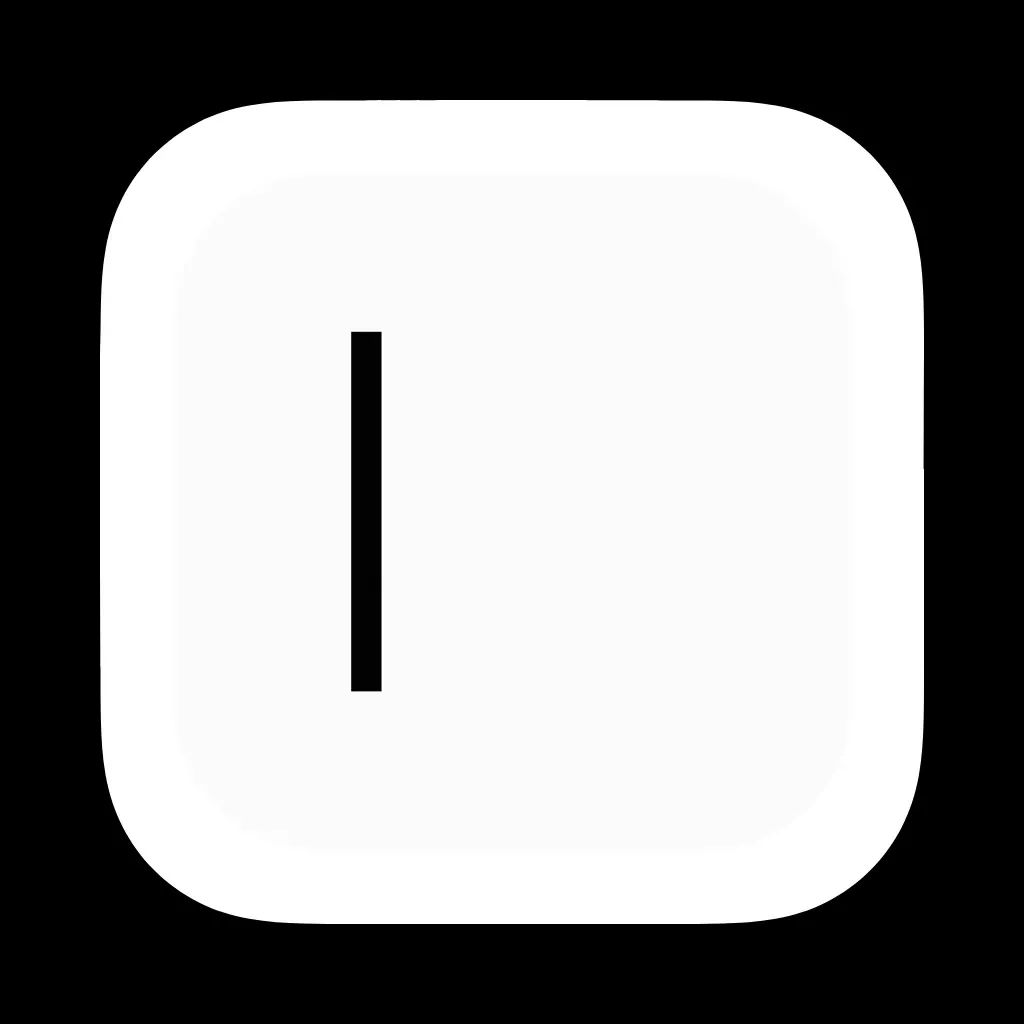 Logo ứng dụng Freewrite với thiết kế đơn giản và hiện đại
Logo ứng dụng Freewrite với thiết kế đơn giản và hiện đại
Freewrite
Freewrite là một công cụ viết mã nguồn mở, không gây xao nhãng, với giao diện người dùng tối giản và bộ hẹn giờ tích hợp để viết tập trung.
Tải về cho macOS Tải về cho Windows
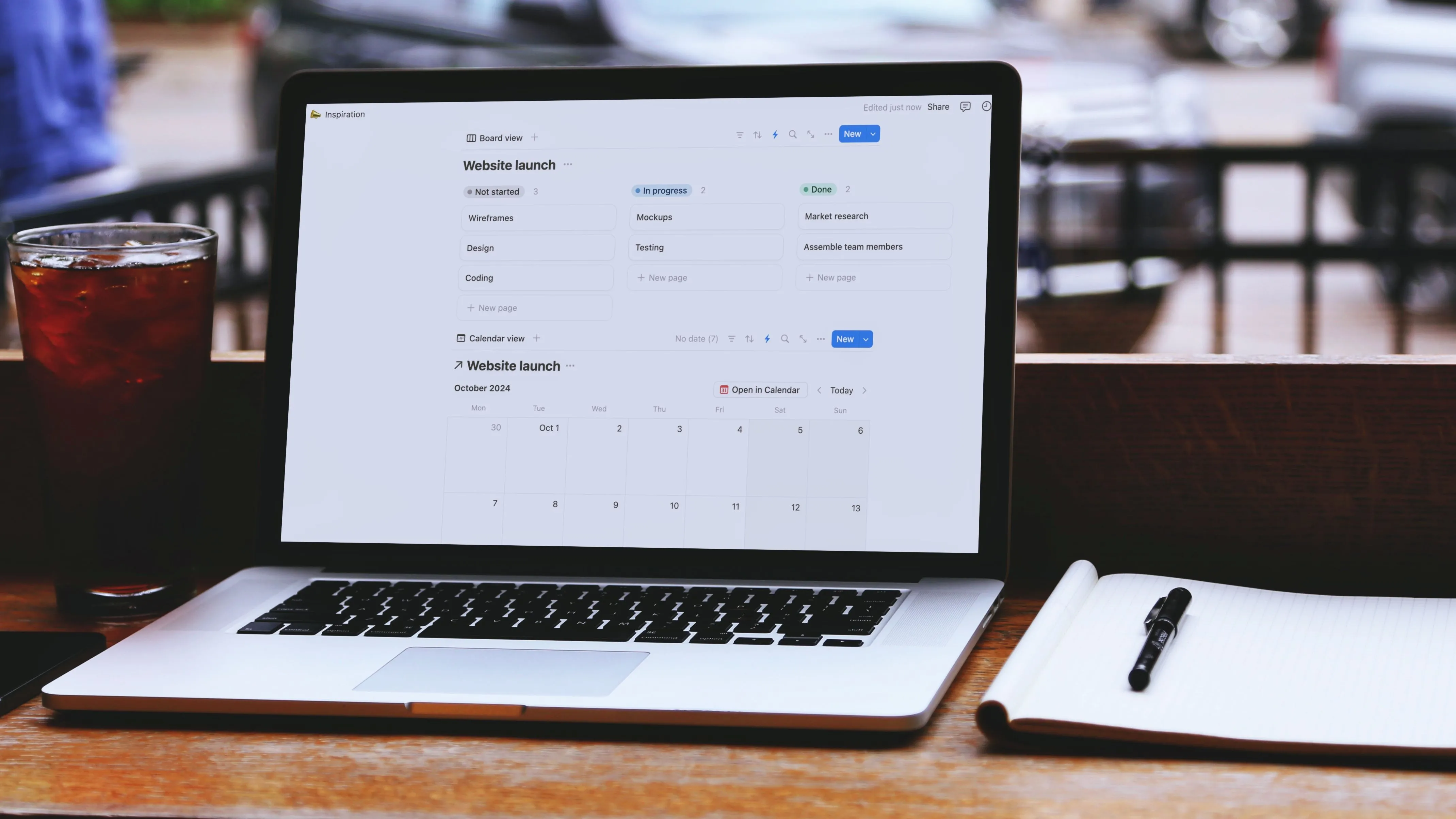 Notion được sử dụng làm công cụ quản lý dự án và viết lách
Notion được sử dụng làm công cụ quản lý dự án và viết lách
Kết luận
Freewrite là một minh chứng cho thấy đôi khi, ít hơn lại là nhiều hơn. Trong một thế giới đầy rẫy các ứng dụng phức tạp với hàng trăm tính năng, Freewrite nổi bật nhờ sự tập trung không lay chuyển vào một mục đích duy nhất: giúp người dùng viết mà không bị xao nhãng. Với giao diện tối giản, bộ hẹn giờ Pomodoro tích hợp và khả năng kết nối với AI để phân tích suy nghĩ, Freewrite là một công cụ đắc lực cho bất kỳ ai muốn nâng cao hiệu suất viết lách và khám phá sâu hơn về bản thân thông qua dòng chữ.
Nếu bạn đang tìm kiếm một “người bạn đồng hành” đáng tin cậy để loại bỏ phiền nhiễu và đắm chìm hoàn toàn vào thế giới của ngôn từ, Freewrite chắc chắn là một ứng dụng đáng để thử. Hãy tải về và trải nghiệm Freewrite ngay hôm nay, và chia sẻ với congnghe360.net những cảm nhận của bạn về ứng dụng viết không xao nhãng này nhé!